如何美化 vs code 终端?1. 更换终端 shell,如使用 powershell 或 git bash;2. 安装 powerline 字体以支持特殊符号显示;3. 使用 oh my zsh 或 starship 配置 shell 主题;4. 修改 vs code 终端设置调整字体、颜色等;5. 显示 git 分支信息提升开发效率;6. 掌握快捷键、任务、扩展等技巧提高实用性;7. 备份配置以便迁移恢复。通过以上步骤可打造美观高效的工作环境。
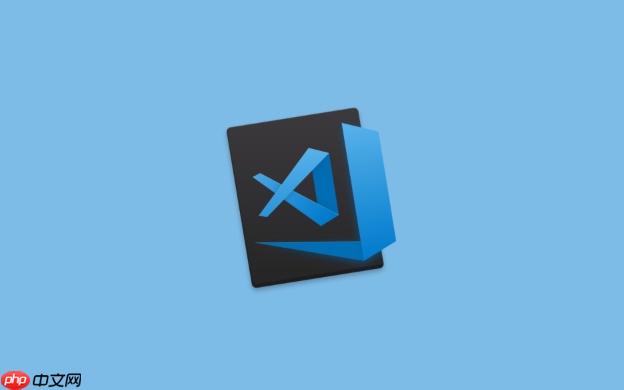
让你的 VS Code 终端更漂亮、更实用,其实就是让它更顺手,提高工作效率。美化不仅仅是外观,更是定制适合自己的工作环境。
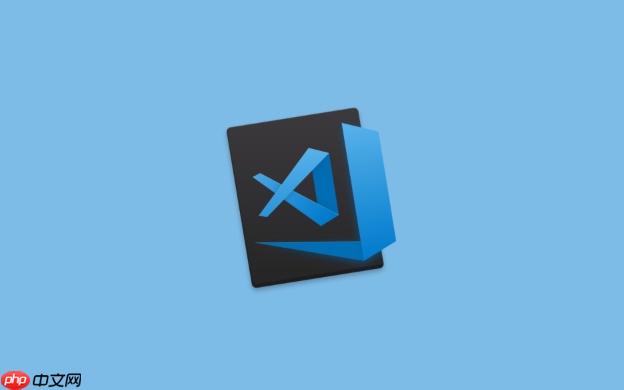
VS Code 终端美化主要涉及以下几个方面:
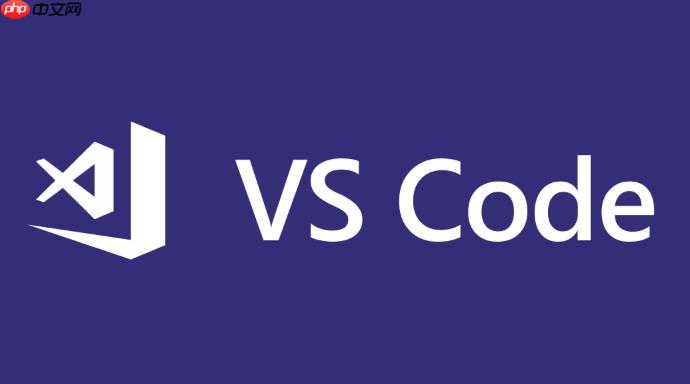
具体步骤:
Powerline 字体是美化终端的基础。安装和配置过程略有繁琐,但效果显著。
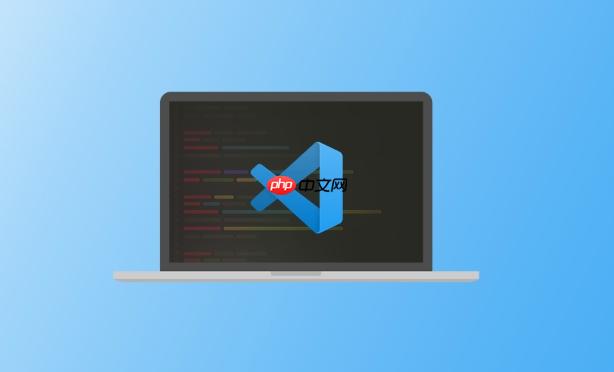
首先,你需要下载 Nerd Fonts 字体库。这个字体库包含了大量 Powerline 字体,可以满足不同的需求。下载地址可以在 Nerd Fonts 的 GitHub 仓库中找到。
下载后,解压字体文件,然后安装到你的系统中。安装方法取决于你的操作系统。在 Windows 上,你可以右键点击字体文件,然后选择 "安装"。在 macOS 上,你可以将字体文件拖到 "字体册" 应用中。
安装完成后,打开 VS Code 设置,搜索 "terminal.integrated.fontFamily",然后将值修改为你安装的 Powerline 字体。比如,如果你安装了 "Fira Code Nerd Font",那么你可以将值设置为 "Fira Code Nerd Font"。
重启 VS Code,你的终端应该就可以显示 Powerline 字体了。
如果字体显示不正常,可能是因为你的操作系统或终端不支持 Powerline 字体。你可以尝试更换字体,或者检查你的终端配置。
终端主题的选择很大程度上取决于个人喜好。不过,有一些主题是比较流行的,也比较实用。
选择主题时,可以考虑以下几个因素:
可以先尝试几个不同的主题,然后选择一个最适合自己的。也可以根据自己的需求,自定义主题。
显示 Git 分支信息是终端美化的一个重要方面。这可以让你随时了解当前所在的分支,避免操作错误。
要显示 Git 分支信息,可以使用 Oh My Zsh 或 Starship 等工具。这些工具会自动检测 Git 仓库,并在提示符中显示当前分支。
使用 Starship 的配置非常简单。安装 Starship 后,它会自动检测 Git 仓库,并在提示符中显示当前分支。你只需要在 starship.toml 文件中配置一些选项,就可以自定义显示效果。
比如,你可以修改 [git_branch] 部分的配置,改变分支名称的颜色、图标等。
[git_branch] symbol = "? " style = "bold green"
这段配置会将 Git 分支的图标设置为 "? ",颜色设置为粗体绿色。
通过自定义 starship.toml 文件,你可以打造一个完全符合自己需求的终端提示符。
美化只是终端使用的一部分,更重要的是提高效率。VS Code 终端有很多实用技巧,可以帮助你更高效地工作。
熟练掌握这些技巧,可以大大提高工作效率。
最后,别忘了备份你的配置。这样,即使重装系统或更换电脑,也可以快速恢复你的个性化设置。
以上就是vscode集成终端美化_vscode终端个性化设置的详细内容,更多请关注php中文网其它相关文章!

每个人都需要一台速度更快、更稳定的 PC。随着时间的推移,垃圾文件、旧注册表数据和不必要的后台进程会占用资源并降低性能。幸运的是,许多工具可以让 Windows 保持平稳运行。

Copyright 2014-2025 https://www.php.cn/ All Rights Reserved | php.cn | 湘ICP备2023035733号